win7重装系统之后鼠标失灵怎么办 win7重装系统鼠标失灵的处理方法
更新时间:2023-04-04 16:34:48作者:zheng
有些用户在最近的win7电脑出现严重故障的时候选择了重装系统,虽然原来的问题是解决了,但是发现了一个新的问题,自己的鼠标失灵了,怎么滑动点击都没有反应,这该怎么办呢?今天小编就教大家win7重装系统之后鼠标失灵怎么办,如果你刚好遇到这个问题,跟着小编一起来操作吧。
推荐下载:win7 ghost纯净版
解决方法:
1、这时先重启电脑,没有鼠标不能重启?按关机键就可以关机了(非强行关机);有键盘就用键盘关机吧。

2、然后再开机按F8键(这时键盘肯定能用),然后到高级启动选项下选择【带网络的安全模式】;(为什么要进带网络的安全模式?这是由于在该模式下我们可以使用驱动类软件在线下载驱动程序)
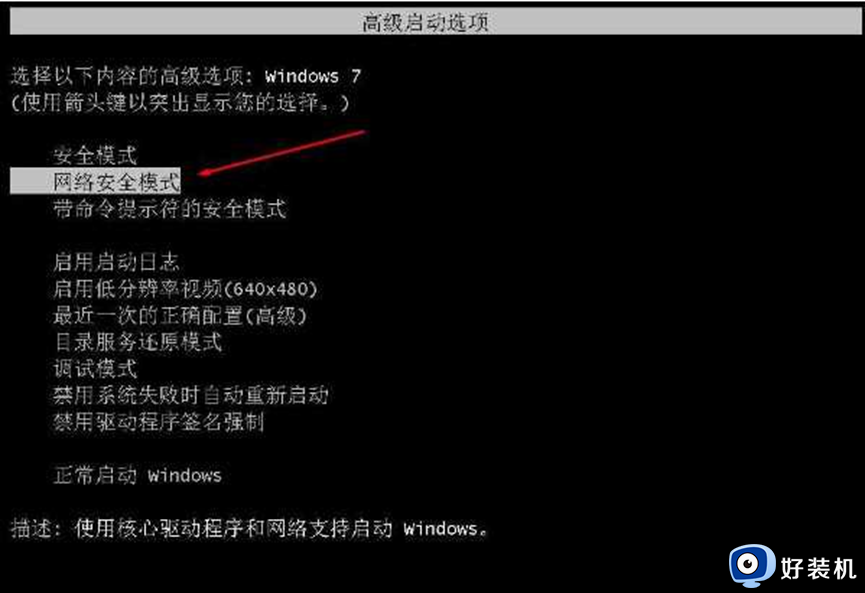
3、这时启动到安全模式,USB鼠标键盘也是能用的!带网络的。明白了吧,这时我们更新一下USB驱动就可以了!建议使用360驱动大师或是驱动精灵;(这里小编已经更新了,所以没有更新按钮了)
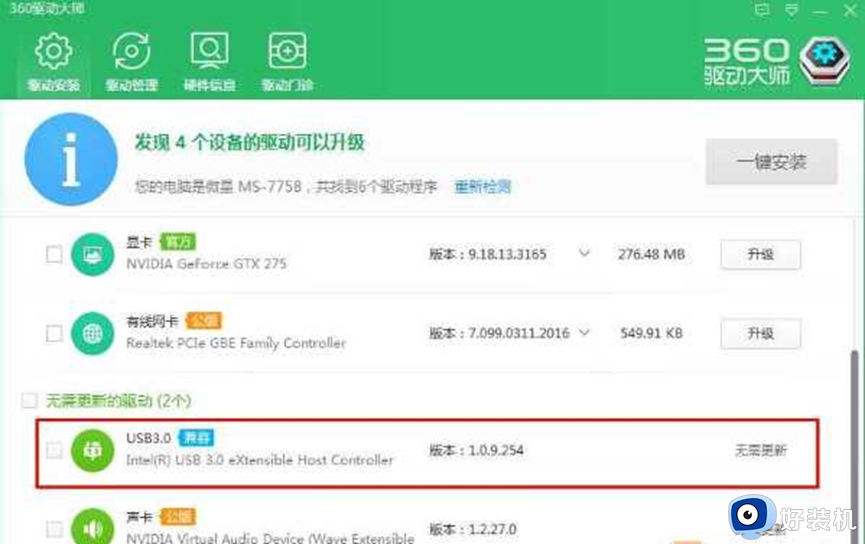
4、最后,更新完成,重启到正常模式下USB就可以使用了!非常简单的解决了安装Win7系统后USB键盘鼠标不能使用的问题。

以上就是win7重装系统之后鼠标失灵怎么办的全部内容,有遇到相同问题的用户可参考本文中介绍的步骤来进行修复,希望能够对大家有所帮助。
win7重装系统之后鼠标失灵怎么办 win7重装系统鼠标失灵的处理方法相关教程
- 电脑重装win7后鼠标失灵怎么回事 电脑重装win7后鼠标失灵的解决方法
- win7系统重装后鼠标键盘失灵的解决办法
- win7安装后usb鼠标不能用怎么办 新装win7后usb鼠标没反应解决方法
- win7鼠标滚轮失灵不能用怎么回事 win7系统鼠标滚轮失灵如何处理
- 鼠标滚轮和右键失灵win7什么原因 win7鼠标滚轮右键失灵如何处理
- 装完win7鼠标键盘没反应怎么办 装完win7鼠标键盘动不了处理方法
- 鼠标触摸板失灵win7怎么回事 笔记本触摸板失灵 win7的处理方法
- win7键盘鼠标失灵修复解决办法 win7键盘鼠标不能用怎么办
- win7鼠标键盘失灵怎么办 win7鼠标键盘无反应怎么解决
- win7笔记本鼠标失灵怎么办 win7系统鼠标没反应怎么办
- win7访问win10共享文件没有权限怎么回事 win7访问不了win10的共享文件夹无权限如何处理
- win7发现不了局域网内打印机怎么办 win7搜索不到局域网打印机如何解决
- win7访问win10打印机出现禁用当前帐号如何处理
- win7发送到桌面不见了怎么回事 win7右键没有发送到桌面快捷方式如何解决
- win7电脑怎么用安全模式恢复出厂设置 win7安全模式下恢复出厂设置的方法
- win7电脑怎么用数据线连接手机网络 win7电脑数据线连接手机上网如何操作
win7教程推荐
- 1 win7每次重启都自动还原怎么办 win7电脑每次开机都自动还原解决方法
- 2 win7重置网络的步骤 win7怎么重置电脑网络
- 3 win7没有1920x1080分辨率怎么添加 win7屏幕分辨率没有1920x1080处理方法
- 4 win7无法验证此设备所需的驱动程序的数字签名处理方法
- 5 win7设置自动开机脚本教程 win7电脑怎么设置每天自动开机脚本
- 6 win7系统设置存储在哪里 win7系统怎么设置存储路径
- 7 win7系统迁移到固态硬盘后无法启动怎么解决
- 8 win7电脑共享打印机后不能打印怎么回事 win7打印机已共享但无法打印如何解决
- 9 win7系统摄像头无法捕捉画面怎么办 win7摄像头停止捕捉画面解决方法
- 10 win7电脑的打印机删除了还是在怎么回事 win7系统删除打印机后刷新又出现如何解决
